Så här tar du bort ditt Twitter-konto

Vill du lämna Twitter bakom? Du kan permanent radera ditt konto, radera alla dina tweets, följare, favoriter och annan data. Det kommer att försvinna från Twitter nästan omedelbart och kommer att torkas fullständigt från Twitter-servrarna inom 30 dagar.
Hur avaktivering fungerar
- Besök Twitter-webbplatsen i din webbläsare och logga in på ditt konto.
- Klicka på din kontobild och välj "Inställningar".
- Klicka på länken "Inaktivera mitt konto" längst ner på sidan Inställningar.
- Ange ditt lösenord när du blir ombedd att avsluta avaktiveringsprocessen.
För att radera ditt konto måste du "Inaktivera" den först. När du inaktiverar ditt konto kommer Twitter ta bort dina data från Twitter inom några minuter. Ditt konto kommer då att placeras i en kö för permanent borttagning. Efter 30 dagar blir Twitter processen för att permanent radera ditt konto och dess tillhörande data. Dina uppgifter kommer sedan att raderas för alltid och vem som helst kommer att kunna registrera ett nytt konto med ditt tidigare Twitter-användarnamn.
Om du ändrar dig inom 30 dagar kan du logga in på ditt konto och aktivera det igen. Dina data - inklusive tweets, följare och favoriter - kommer att återställas till Twitter inom några minuter.
Så här tar du bort ditt Twitter-konto
För att radera ditt konto, besök Twitter-webbplatsen i din webbläsare - du kan " Använd inte smartphone-appen och logga in på ditt konto. Klicka på din användarkonto och välj "Inställningar" för att komma åt sidan för kontoinställningar.
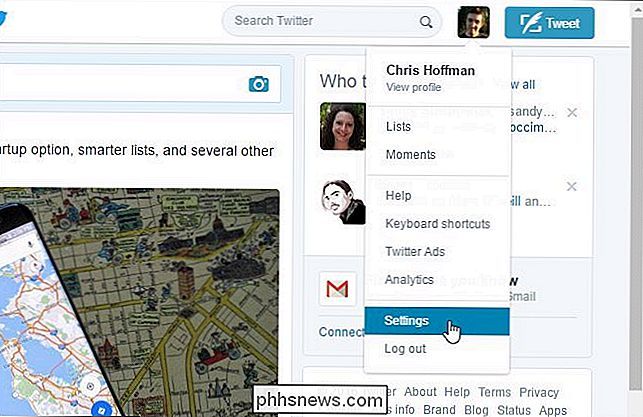
Klicka på länken "Inaktivera mitt konto" längst ner på sidan med kontoinställningar.

Twitter kommer att ge mer information om att radera ditt konto och Be om feedback om varför du tar bort ditt konto.
För att bekräfta att du vill ta bort ditt konto, klicka på knappen "Ta bort @ konto".
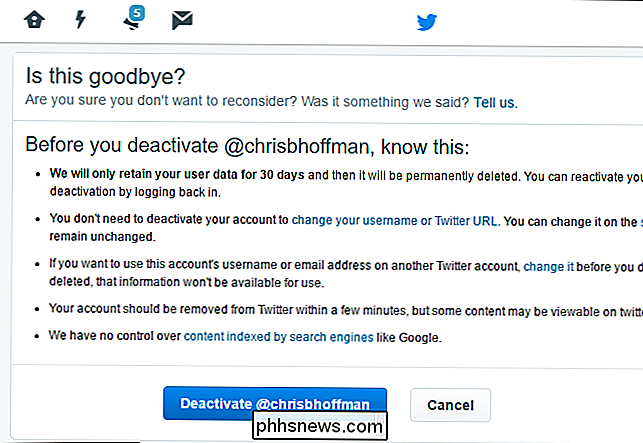
Du måste ange ditt lösenord och klicka på "Inaktivera konto" för att bekräfta att du vill radera ditt konto.
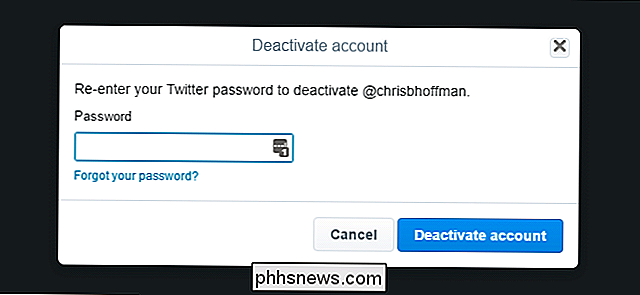
Twitter kommer att informera dig om att ditt konto är inaktiverat. Din information ska försvinna från Twitter-webbplatsen inom några minuter.
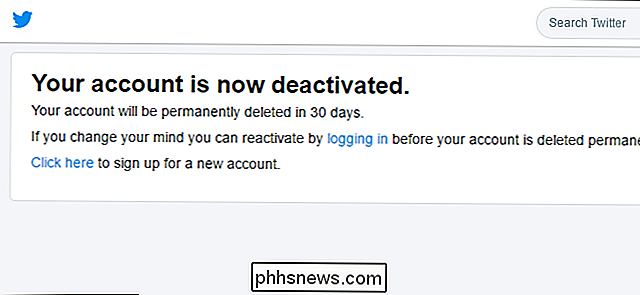
Så här aktiverar du ditt Twitter-konto
Om du ändrar dig, besöker Twitter-webbplatsen i din webbläsare. Du kan inte använda en Twitter-smartphone igen. app för detta-och logga in med ditt användarnamn eller e-postadress och lösenord för ditt konto.
När du är inloggad kommer ditt konto att aktiveras igen. Twitter kan ta några minuter att återställa alla dina kontouppgifter.
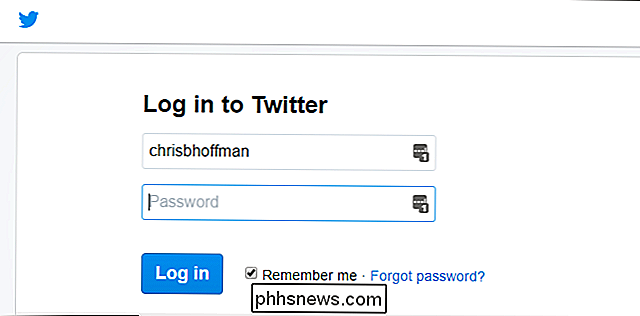
Bildkrediter: Andreas Eldh

Vad är skillnaden mellan Android One och Android Go?
Google tillkännagav i 2014 en serie av lågkostnadsspecifika telefoner som heter Android One. År 2017 tillkännagav de Android Go, speciellt utformade för lågkostnadsspecifika telefoner. Så, vad är skillnaden? Vad är det egentligen Android One? För att uttrycka det så enkelt som möjligt är Android One en hårddiskspecifikation avsedd för nya marknader av Google.

Låt oss vara riktiga. Så snart du skickat ett textmeddelande har mottagaren förmodligen läst det. Så varför bryr de sig så mycket om huruvida en app berättar dem som du har läst sitt röstsaga? Du har sett det förut. Du skickar ett meddelande och du får ett meddelande som säger att det har lästs, men det är timmar innan de faktiskt svarar: 3:45 Harry Guinness har läst ditt meddelande.



